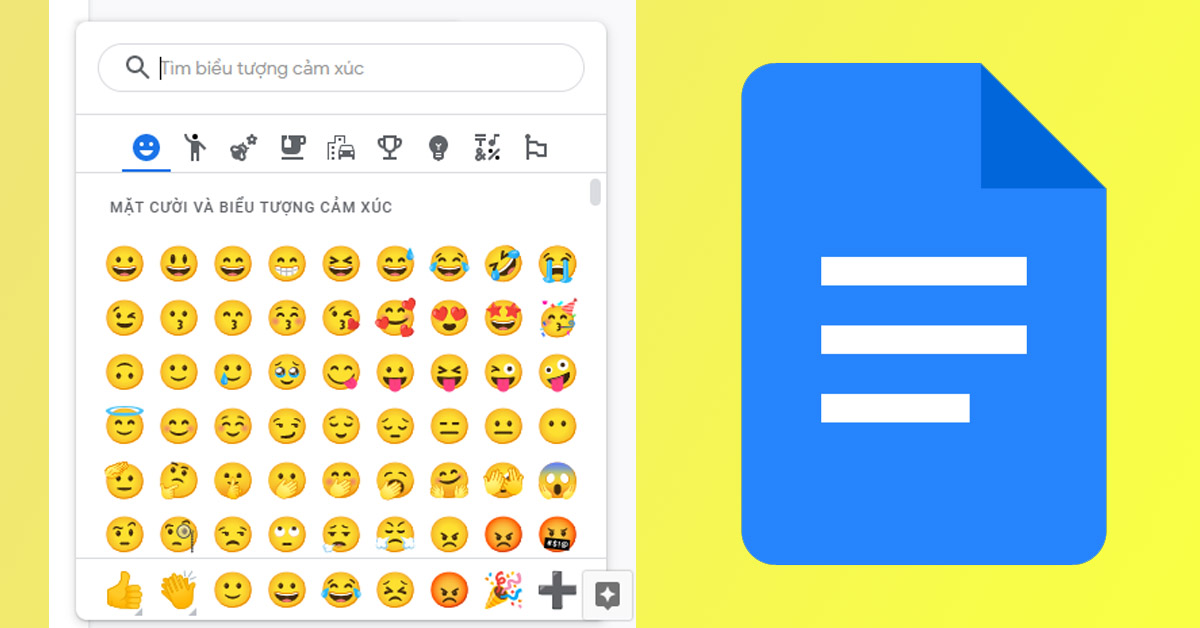
Biểu tượng cảm xúc (Emoji) là tính năng quen thuộc và có mọi ở mọi nơi trên các ứng dụng mạng xã hội. Bên cạnh đó, một số các ứng dụng làm việc trên máy tính như Outlook, Slack hay Excel đều có tính năng Emoji mà không cần công cụ hay phụ kiện hỗ trợ nào. Vậy đối với Google Doc thì sao?
Hướng dẫn cách sử dụng biểu tượng cảm xúc trên Google Docs
Bạn có thể thêm biểu tượng Emoji trên Google Tài liệu để thể hiện rằng bạn đang hài lòng hoặc không hài lòng về một tài liệu hay biểu đồ sửa chữa trong công việc và học tập. Bạn có thể thả nhiều biểu tượng khác nhau như động vật, thiên nhiên, đồ ăn, phương tiện giao thông và các biểu tượng trên đó.
Qua bài viết này, Viện Di Động sẽ hướng dẫn bạn cách chèn biểu tượng cảm xúc trên Google Docs nhé!
- Xem thêm dịch vụ: Sửa MacBook
1. Cách thêm các ký hiệu biểu tượng cảm xúc trên Google Docs
Với trình duyệt tính năng Google Docs, bạn có thể sử dụng biểu tượng cảm xúc khi đang ở chế độ “Chỉnh sửa” hoặc “Đề xuất”. Trong đó, bạn sẽ được chọn nội dung trong trang mà bạn muốn phản ứng, chẳng hạn như một phần văn bản hay biểu đồ qua các công cụ ở mục bên phải.
Các công cụ này từng chỉ sử dụng tùy chọn “Nhận xét” và “Đề xuất” chỉnh sửa nhưng giờ đây, họ đã bổ sung “Thêm biểu tượng cảm xúc” (hình mặt cười màu vàng) để nhận xét các tài liệu tiện lợi hơn.
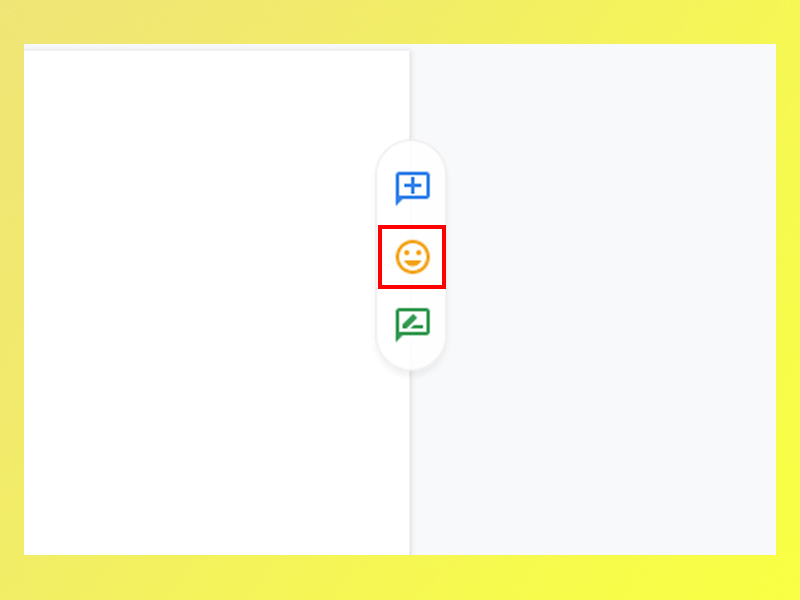
Biểu tượng Emoji trên Google Tài liệu
Khi sử dụng tài liệu, bạn có thể nhấp vào Thêm biểu tượng để hiển thị cửa sổ giống như cách sử dụng trên các ứng dụng tin nhắn văn bản hoặc trên máy tính của mình. Bạn có thể tìm kiếm biểu tượng cảm xúc mình muốn theo một cách cụ thể hoặc lựa chọn các danh mục để xem các biểu tượng có sẵn.
Hãy chọn một đoạn hoặc biểu đồ bạn muốn và tính năng này sẽ xuất hiện ở bên phải của trang. Khi đã thả Emoji, bạn sẽ mục đó đã được đánh dấu màu vàng, giúp người chỉnh sửa có thể phân biệt đoạn nào cần được thay đổi hay đã làm đúng cách.
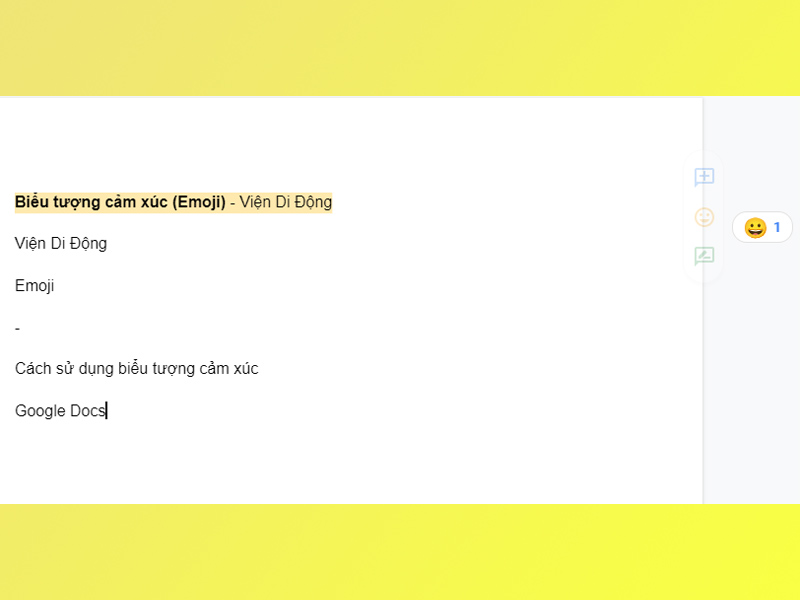
Đoạn vàng được tô đã được thả biểu tượng Emoji
Để xem biểu tượng cảm xúc trong đoạn, bạn chỉ cần di chuyển chuột đến đoạn màu vàng là có thể thấy được các biểu tượng đã được thả.
- Xem thêm dịch vụ: Sửa iPhone
2. Cách giải quyết các biểu tượng cảm xúc trên Google Docs
Tương tự như cách Nhận xét trên Google Docs, bạn có thể giải quyết các biểu tượng cảm xúc. Thao tác này sẽ giúp bạn xóa các biểu tượng ra khỏi tài liệu cũng như loại bỏ phần đánh dấu màu vàng.
Nhấp vào một trong các biểu tượng để hiển thị Tùy chọn khác (ba dấu chấm), sau đó chọn “Giải quyết”. Biểu tượng cảm xúc sẽ biến mất từ phía bên phải của tài liệu nhưng vẫn được lưu nếu bạn muốn xem lại hoặc mở lại chúng.
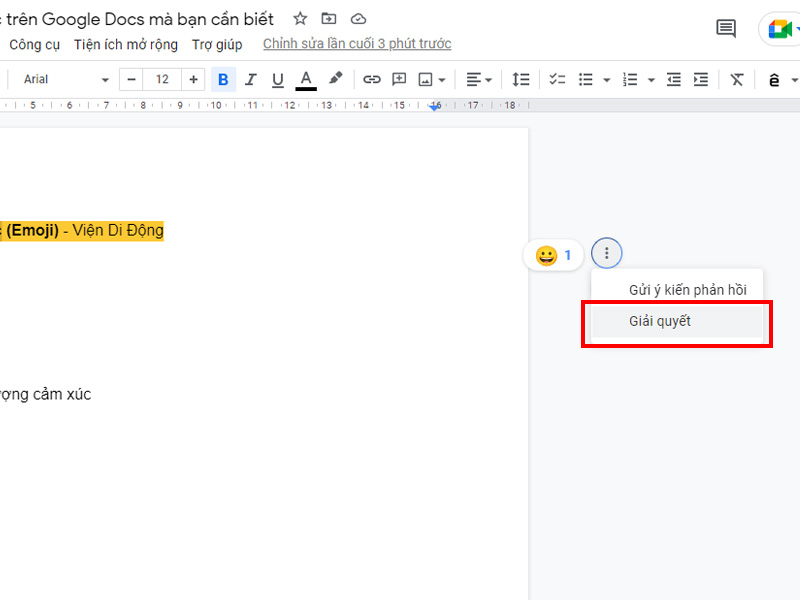
Chọn “Giải quyết” để xóa biểu tượng
Nhấp vào “Mở lịch sử nhận xét” (biểu tượng nhận xét) ở trên cùng bên phải và bạn sẽ thấy các biểu tượng đã thả với hiển thị ngày lẫn giờ. Để đặt lại các phản ứng trở lại trên tài liệu, bạn hãy nhấp vào ba dấu chấm và chọn “Mở lại”.
Qua đó, bạn có thể xóa, thay đổi và thêm lại các biểu tượng cảm xúc trên Google Tài liệu. Nếu bạn quan tâm đến những cách chỉnh sửa và tương tác thú vị với người khác trên tài liệu của mình, thì bạn có thể sử dụng tính năng Emoji trên Google Docs để phù hợp với cách làm việc nhóm của bạn trở nên tiện lợi và phấn khích hơn.
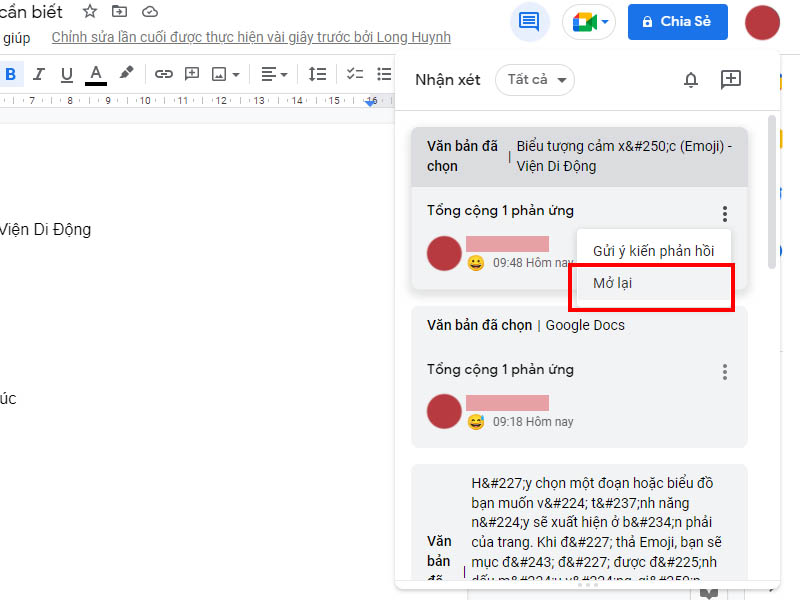
Chọn “Mở lại” để hoàn tác việc thêm biểu tượng Emoji trong đoạn tài liệu
Bạn cảm thấy thế nào về cách sử dụng biểu tượng cảm xúc trên Google Docs? Hãy để lại phần bình luận bên dưới về suy nghĩ của các bạn cho chúng mình biết nhé. Cảm ơn các bạn đã đọc qua bài viết này.
Mọi chi tiết về dịch vụ, quý khách hàng liên hệ Viện Di Động bởi đây là Hệ thống chuyên sửa chữa các thiết bị công nghệ như Điện thoại di động, Máy tính bảng, Laptop, Apple Watch được hàng trăm ngàn khách hàng tin tưởng lựa chọn. Qua đó, quý khách hàng có thể sửa chữa thiết bị với giá cả hợp lý cùng với chế độ bảo hành rõ ràng.
- Gọi ngay: 1800.6729 (miễn phí) để được tư vấn chi tiết.
- Hoặc liên hệ fanpage Viện Di Động để được hỗ trợ nhanh nhất.
Xem thêm:
- 5 cách tạo Emoji dành cho riêng bạn trên thiết bị iPhone, Android
- 10 thủ thuật MacBook giúp bạn tăng cường kỹ năng trong công việc (Phần 1)
- 10 thủ thuật bàn phím này sẽ giúp bạn tiết kiệm thời gian trong công việc
Viện Di Động








Bình luận & hỏi đáp